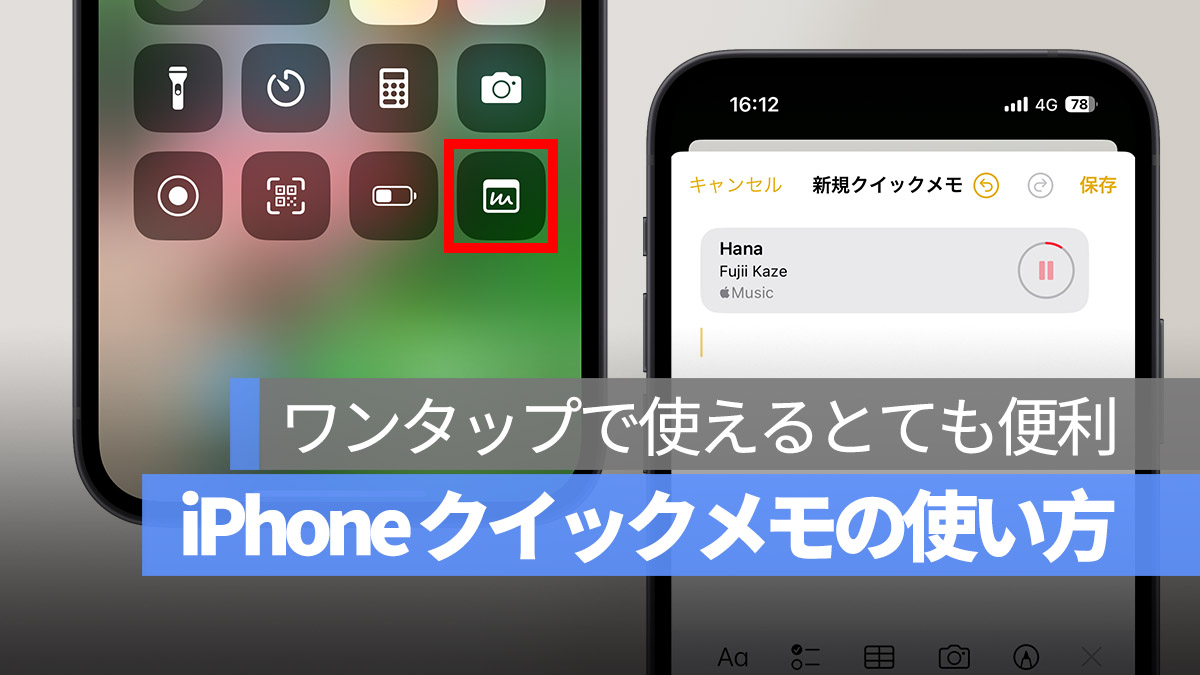
「クイックメモ」は、ユーザーが素早くメモを取るのを支援する機能で、元々は macOS と iPadOS にのみ存在していましたが、iOS 16 からは iPhone でも利用可能になりました。しかし、多くのユーザーにとってはまだあまり馴染みがないかもしれません。
そこで、この便利な機能を皆さんにマスターしてもらうために、iPhoneでのクイックメモの使い方を共有します。
更に面白いコンテンツを観たい人は、Instagram @applealmondjp と Twitter X @Applealmond1 をフォローしてください!
iPhone クイックメモの使い方:設定と起動
通常、iOS 16にアップデートすると、クイックメモはデフォルトで有効になり、「コントロールセンター」でクイックメモのアイコンをクリックすることで利用できます。
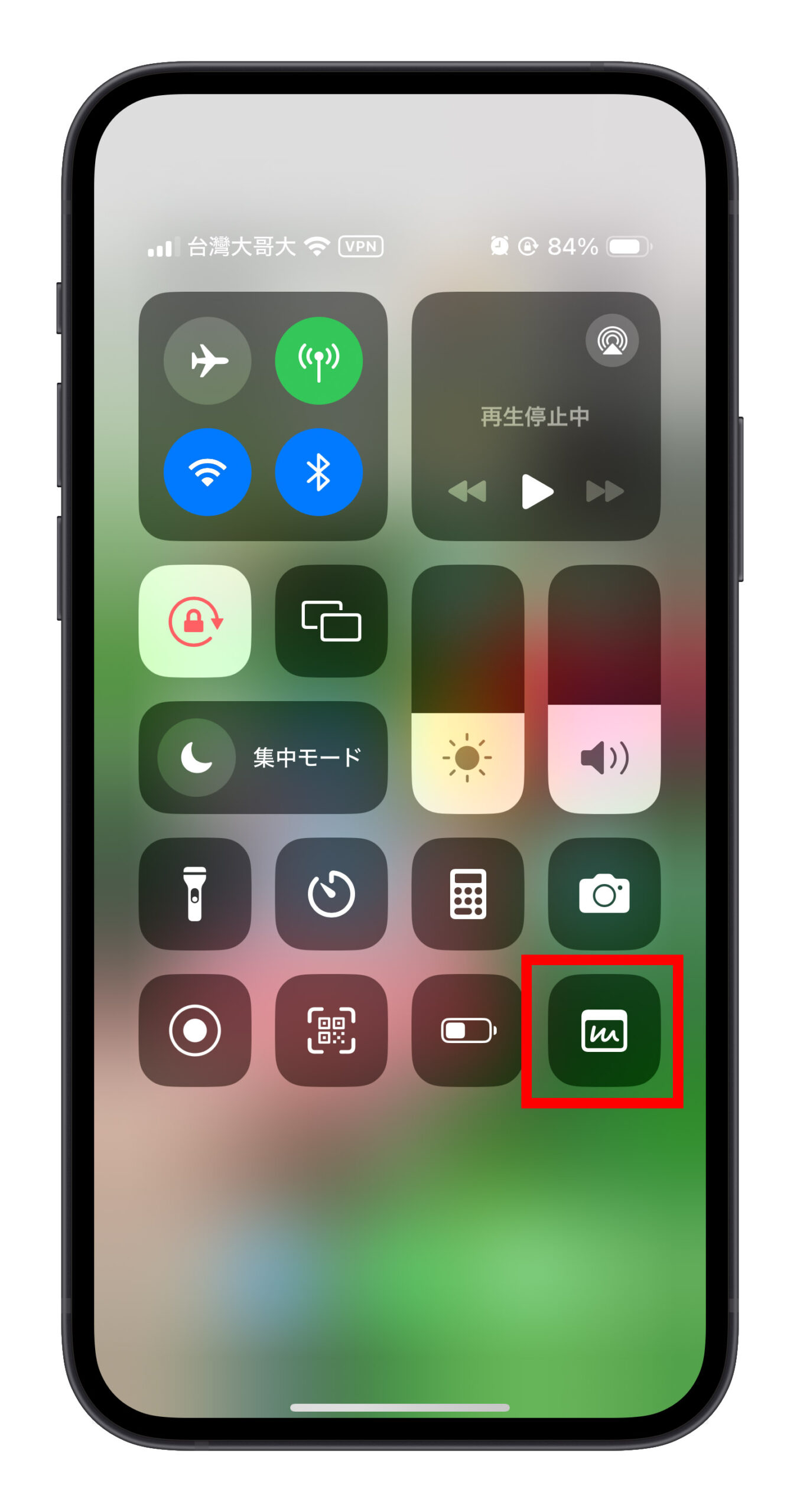
もし見当たらない場合は、「設定」>「コントロールセンター」に進んで、クイックメモをコントロールセンターに追加してください。
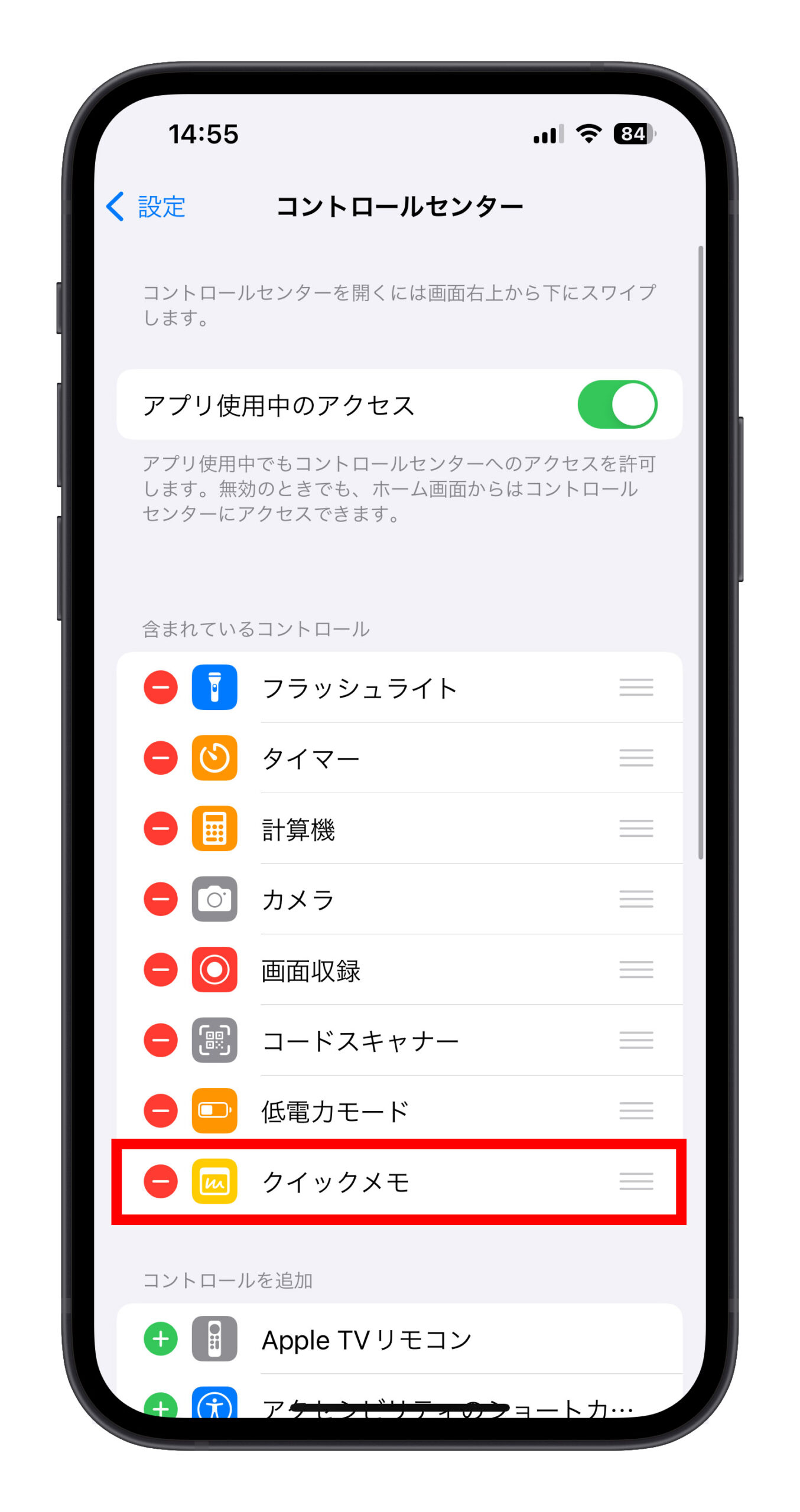
iPhone クイックメモのコツ(1):ワンタッチでいつでもメモ
クイックメモの主な目的は、素早くメモを取ることです。そのため、iPhoneを使用している際には、コントロールセンターを引き出してクイックメモをクリックするだけで、すぐにメモを取ることができます。
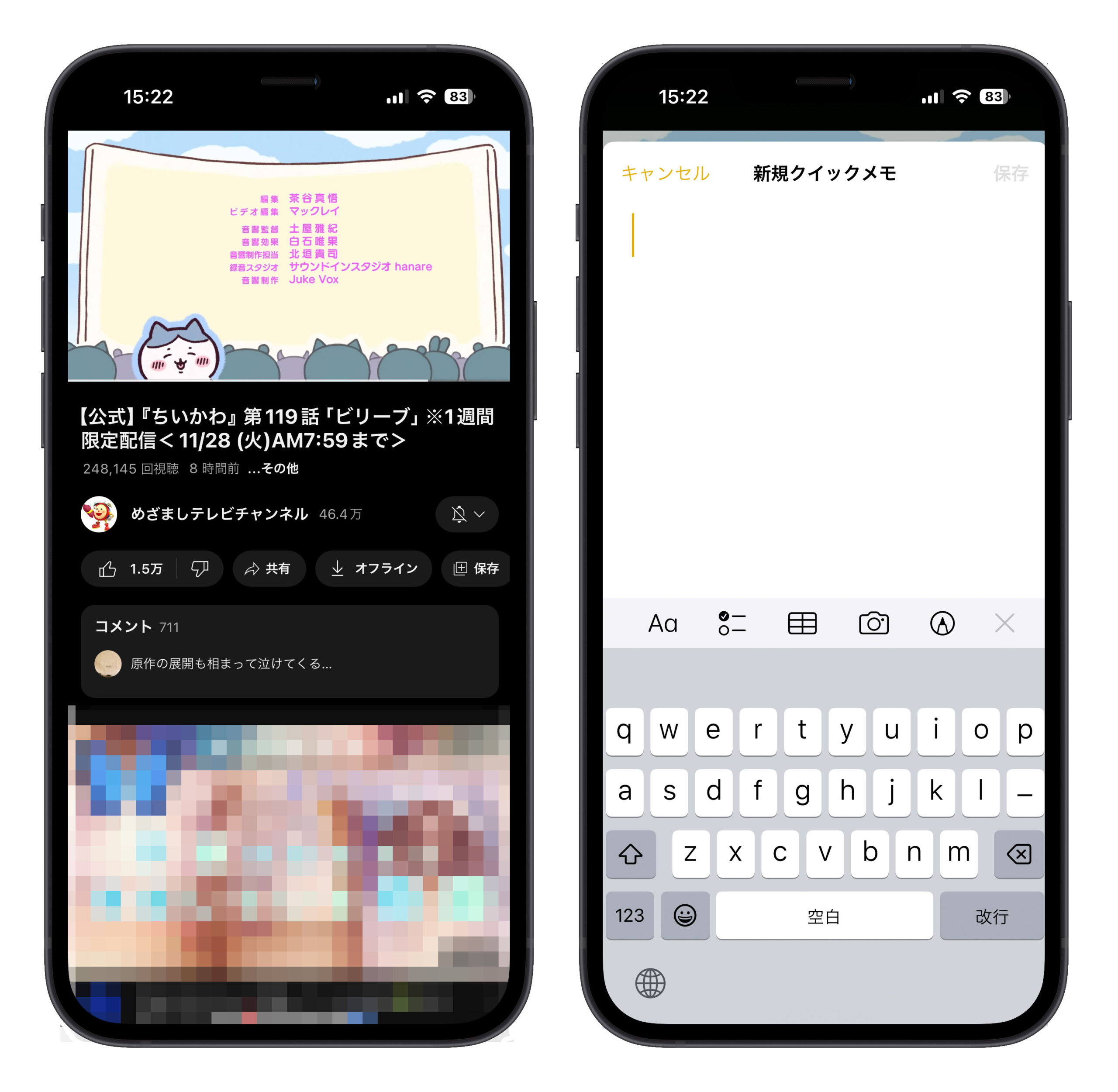
表を追加する、タイピングする、フォントスタイルを選択する、写真を撮る、テキストをスキャンする、絵を描くなど、通常のメモ機能も利用できます。
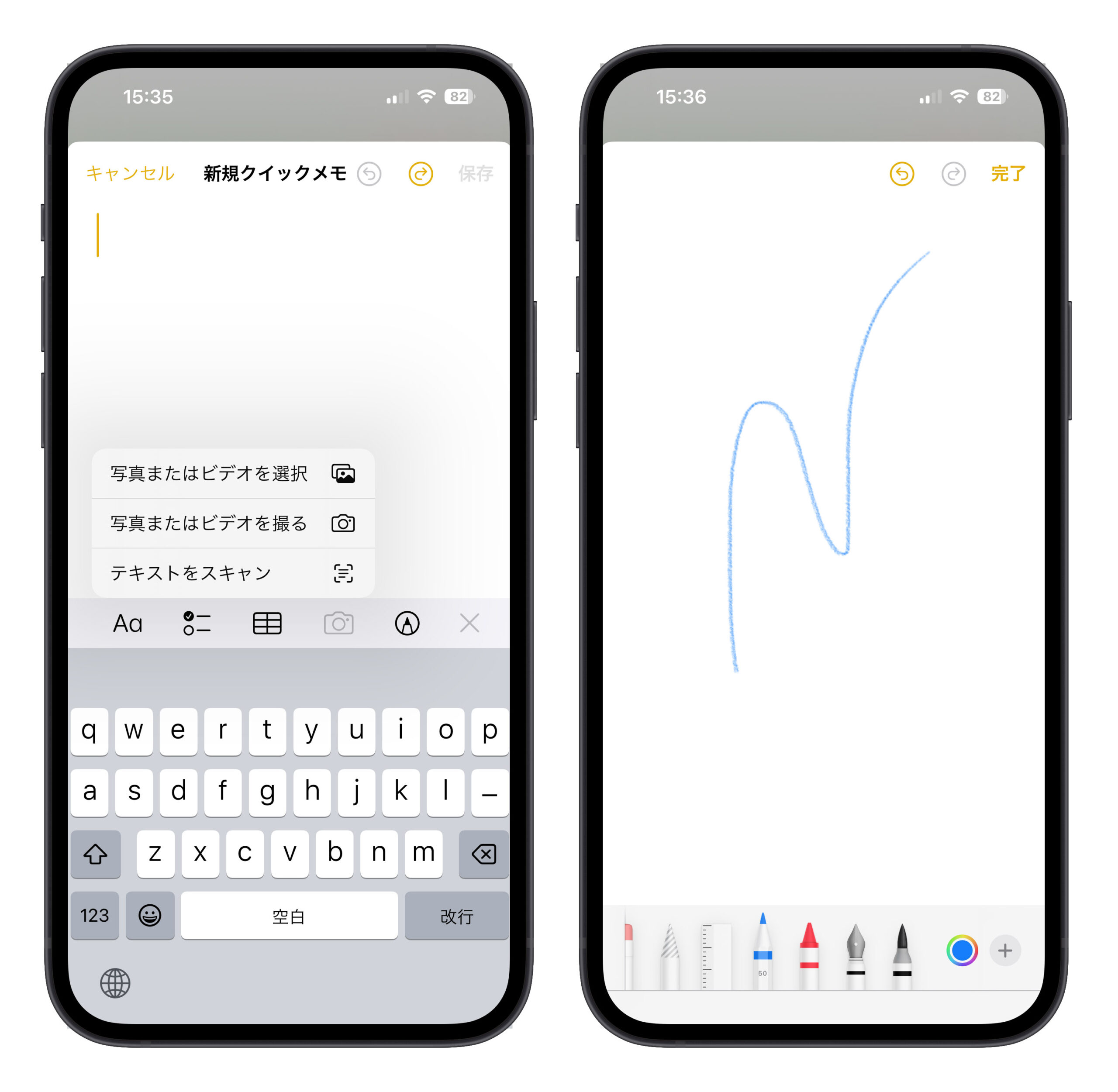
クイックメモの利点は、現在使用中のアプリをメモアプリに強制的に切り替えるのではなく、メモのページをポップアップで表示させることで、メモを取りながらも他のアプリが続行されることです。例えば、YouTube を見ながらクイックメモを使用する場合、動画はメモを使用している間も停止せずに再生が続きます。
画面の切り替え自体が面倒なことではありませんが、パフォーマンスに限りがある古いiPhoneモデルでは「切り替えてから戻る」という操作でアプリの再読み込みが発生し、時間とバッテリーの消耗が大きくなることがあります。
クイックメモを使うことで、このような状況を避けることができます。
iPhone クイックメモのコツ(2):シェアからいつでも追加
クイックメモは多様な内容を受け入れられます。基本的には、「シェア」ボタンから、保存したいものをクイックメモに追加できます。
例えば、Facebook や Instagram、各種アプリの投稿など。
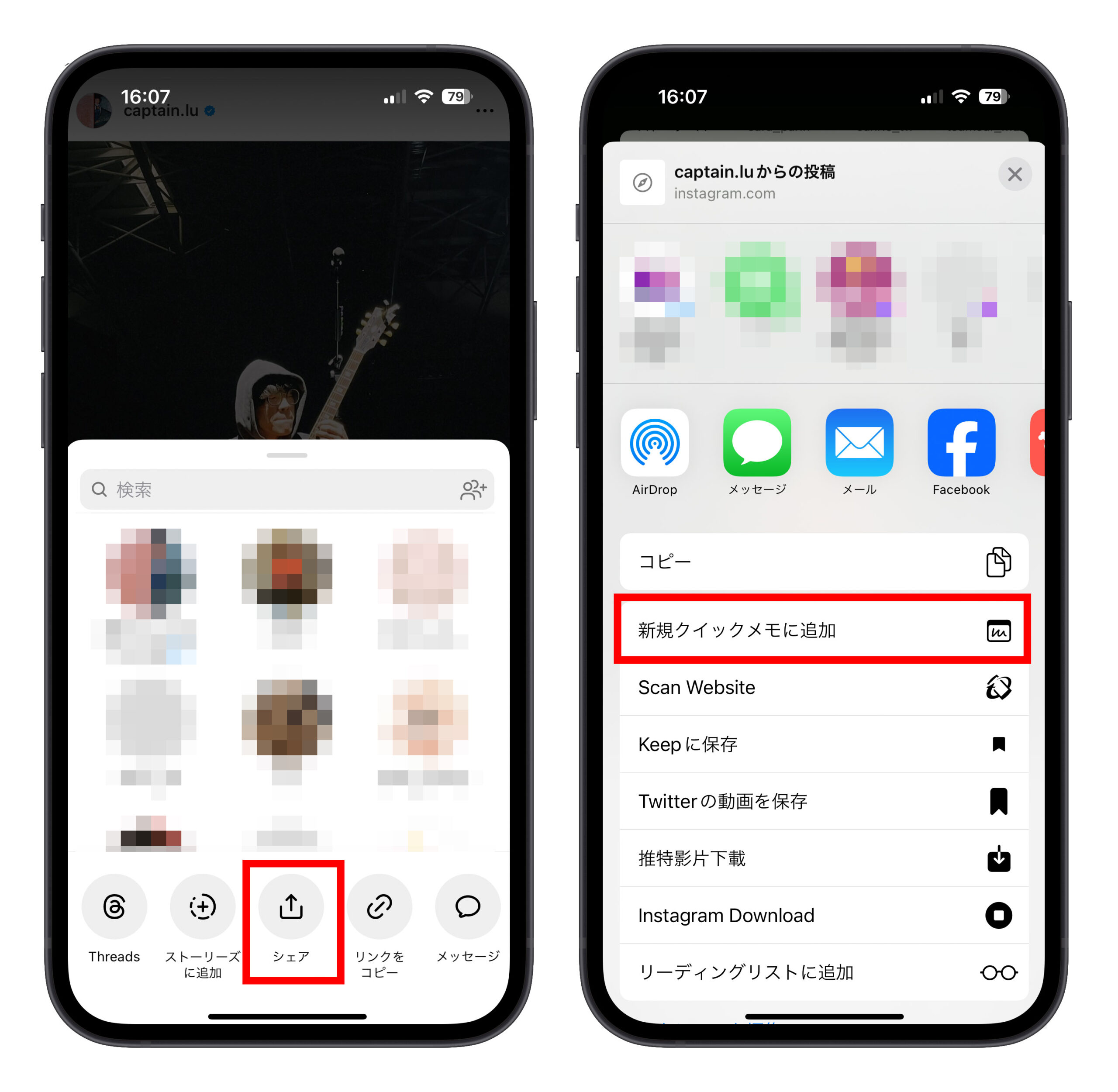
音楽や写真も問題ありません。
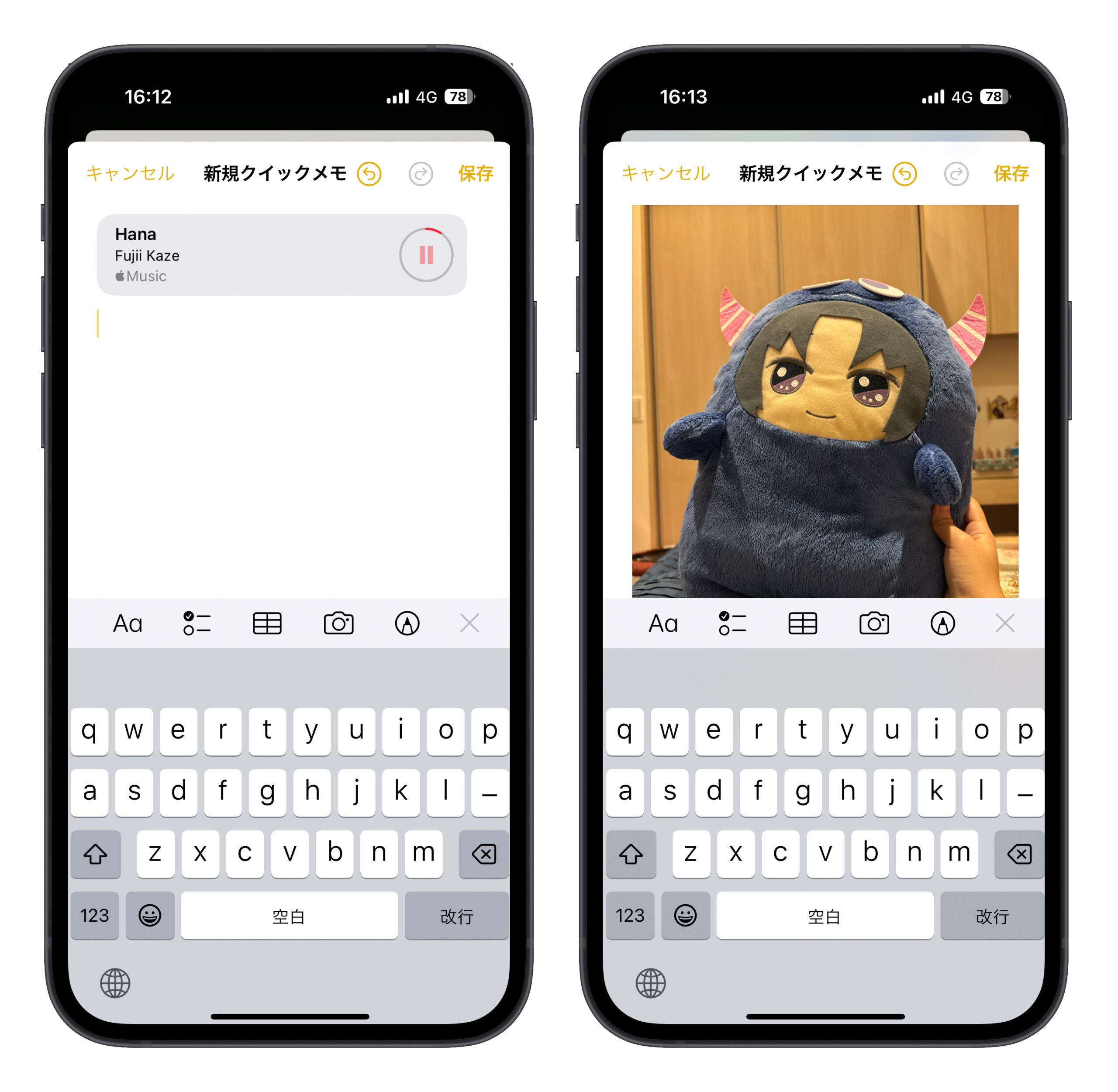
何か保存したいものがあれば、「シェア」ボタンからクイックメモに追加できます。
iPhone クイックメモのコツ(3):ウェブコンテンツの活用が便利
11/21:この機能は iOS 17 でもう廃止されました。
最後に、ウェブコンテンツの活用はクイックメモの必須技です。Safariでウェブページを閲覧している際にクイックメモを開くと、リンクをクイックメモに追加するかどうかをシステムが提示します。
ウェブページを閲覧中に記事のパラグラフを保存したい場合は、テキストを選択して左にスワイプし、「クイックメモに追加」を選択します。すると、そのウェブページの該当テキストへのリンクがクイックメモに追加されます。
ウェブページを誤って閉じてしまっても、クイックメモからリンクをクリックすれば、選択した段落に自動的にジャンプしてウェブページに戻れます。これにより、テキストの出典をすぐに確認し、文脈を理解することが容易になります。
iPhone クイックメモの使い方:整理・閲覧
作成したクイックメモはすべて、「メモアプリ」の「クイックメモ」カテゴリに保存されます。同時にiCloudとも同期され、同じApple IDでログインしているMacやiPadで閲覧、編集、整理することもできます。
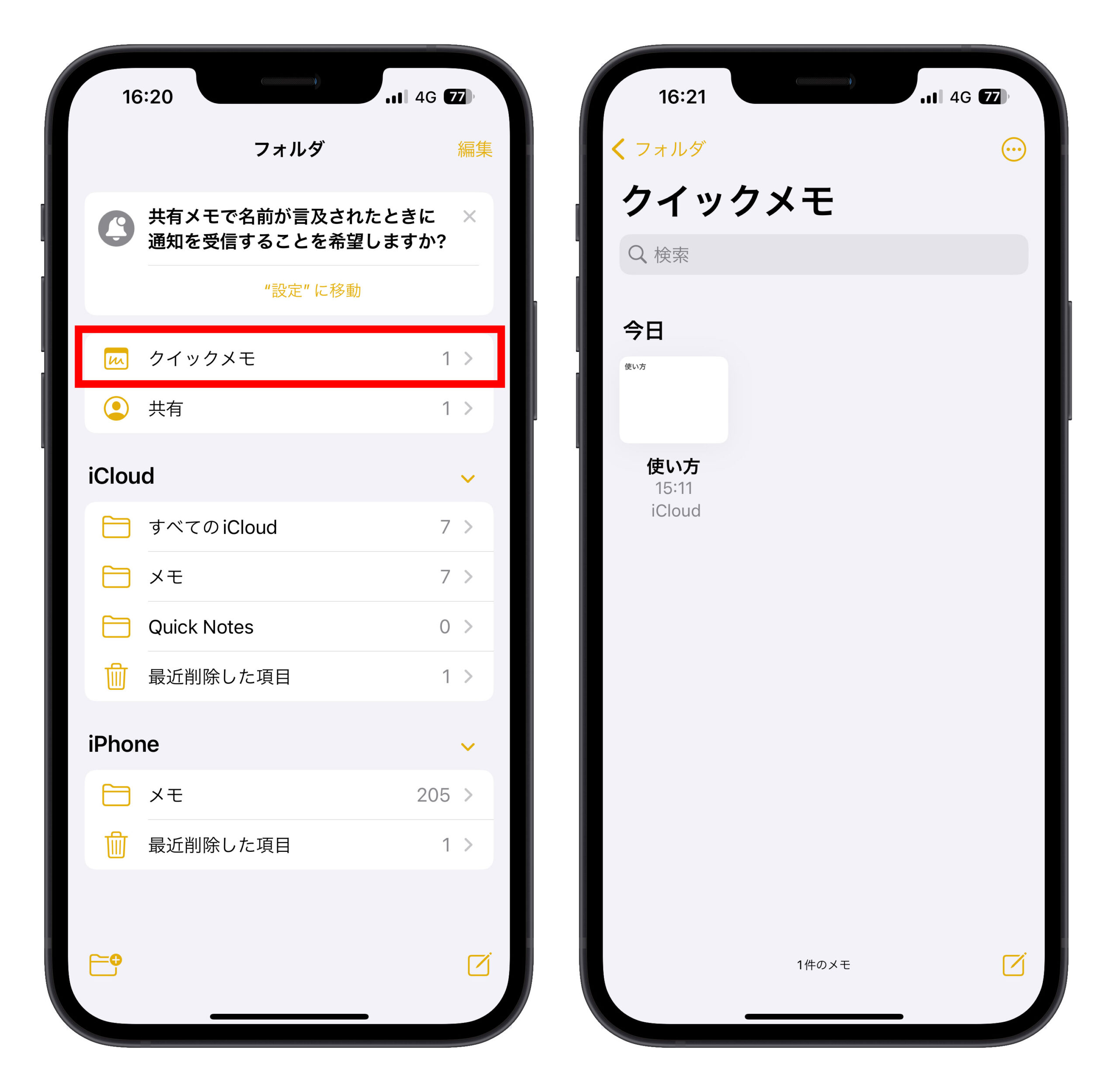
iPhone クイックメモの使い方・コツまとめ
以上がiPhoneのクイックメモの操作方法とコツの共有です。もし元々iPhoneの内蔵メモをよく使用しているなら、このクイックメモ機能はぜひマスターしておくことをお勧めします。目立たないし、見落とされがちですが、慣れれば非常に便利です。是非、試してみてください。
更に面白いコンテンツを観たい人は、Instagram @applealmondjp と Twitter X @Applealmond1 をフォローしてください!
関連記事
